Hvad sker der, når en person med fede fingre rører ved en rullebjælke og prøver at flytte den op eller ned eller på tværs. Lille succes får han, ikke sandt? Dette har været problemet, der generer nogle mennesker i lang tid, mens de arbejder på berøringsfølsomme Windows 8 bærbare computere eller tablets. Rullebjælken er en lodret eller vandret bjælke, der vises, når du ruller indholdet. Det er synligt for de ekstreme sider af skærmen og nogle gange i bunden af skærmen. Hvis du finder Windows 8-rullebjælken svært at se eller bruge, kan du, hvis du ønsker det, ændre Windows 8-rullebjælkens bredde.
Sådan kan du ændre rullebjælkens bredde i Windows 8.1.
Skift Windows 8 rullepanelbredde
Tryk på Win + R i kombination for at åbne dialogboksen Kør. Skriv REGEDIT i dialogboksen, der vises, og tryk på OK-knappen. Klik på Ja, hvis UAC bliver bedt om det.
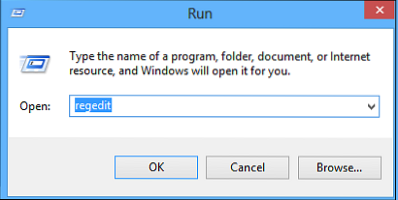
Naviger nu til følgende placering i vinduet Windows-registreringsdatabase, der åbnes -
HKEY_CURRENT_USER \ Kontrolpanel \ Desktop \ WindowMetrics
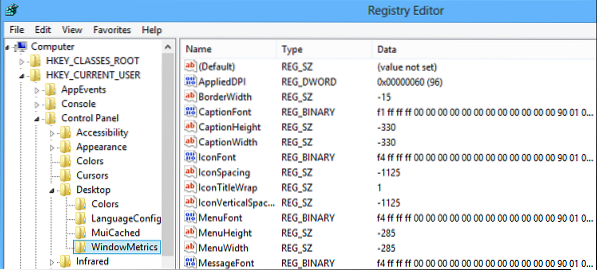
Vælg nøglen og i højre rude af WindowsMetrics, Dobbeltklik 'Rul højde'ord.
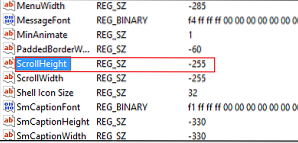
Straks skal der vises et vindue på din computerskærm (EDIT DWORD). Indtast en dataværdi i vinduets værdidatafelt. Standardværdien for rullebredde er -225. Indtastning af 500 vil fordoble bredden, hvilket efter min mening burde være fint. Men du kan indtaste en hvilken som helst værdi op til 1500. Du kan sige, indtast 1400 for at gøre det endnu større. Husk, mere eller højere værdi, jo bredere er rullepanelet.
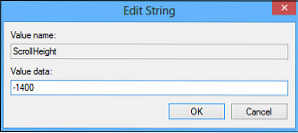
Dobbeltklik derefter på ScrollWidth i højre rude i WindowMetrics. I EDIT DWORD-vinduet skal du indtaste samme dataværdi som indtastet for "ScrollHeight" og tryk på OK.

Luk nu Windows Registreringseditor. For at ændringer skal gælde, skal du logge ud og logge ind igen til din brugerkonto. Åbn File Explorer, og du vil opdage, at rullebjælkens bredde er blevet ændret.
Dette skal løse dit problem. Nu kan du let flytte rullebjælken op eller ned let uden meget arbejde.
Det siger sig selv - Backup din registreringsdatabase, eller opret et systemgendannelsespunkt først!

 Phenquestions
Phenquestions


